Nos acordamos donde lo habiamos dejado ¿no?
Bueno, yo os lo recuerdo: habiamos creado la configuracion para la maquina virtual que va a tener nuestro ESX 4.0.
Venga, pues arrancamos la maquina virtual.
En la primera pantalla, seleccionamos la primera opcion: «Install ESX in graphical mode«.


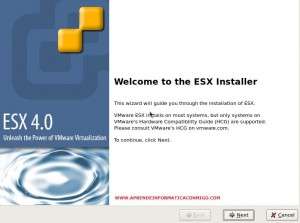
Aceptamos el contrato de licencia.
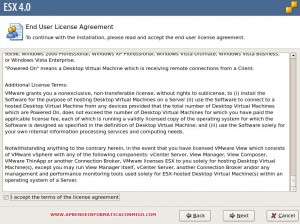
Cada uno con su idioma.
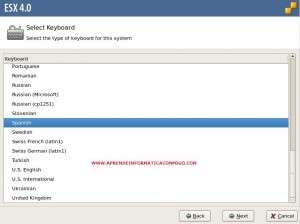
No.
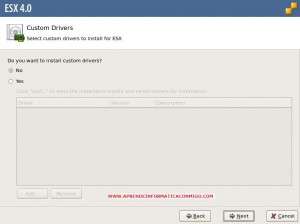
Yes.

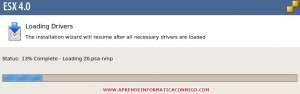
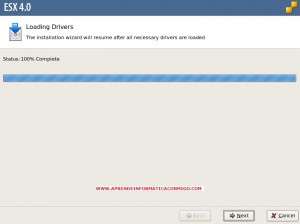
Si teneis el numero de serie, lo introducis.
Como yo lo quiero para hacer pruebas, no lo introduzco.
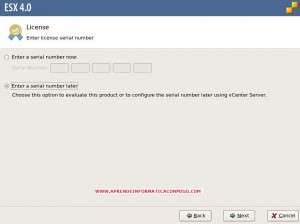
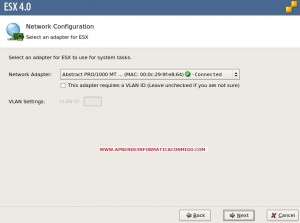
Aqui debemos introducir la configuracion IP.
Si ya teneis claro como estara configurado vuestro esx, lo completais, sino, lo dejais por dhcp y ya lo modificaremos mas adelante.
Yo lo dejo por dhcp asi vemos como hacerlo mas adelante.
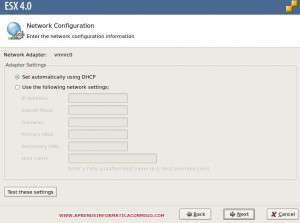
Lo tipico.
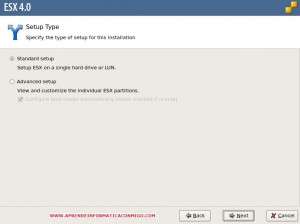
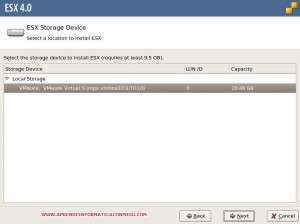
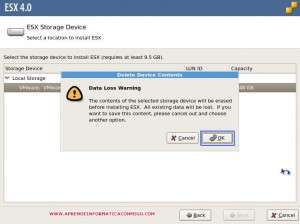
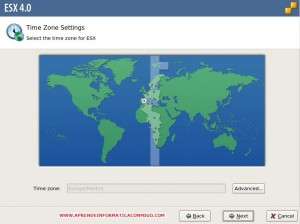
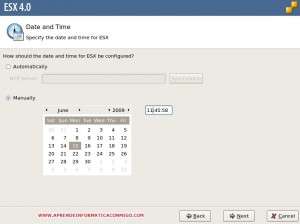
Introducimos la contraseña de root.
Si queremos, podemos crear mas cuentas de usuarios.
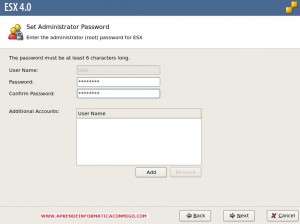
El resumen de la instalacion que va a realizar.
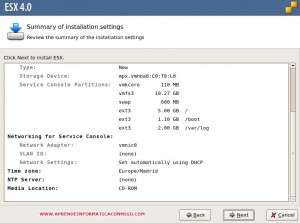
Y comienza el festival!!
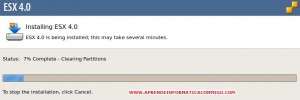
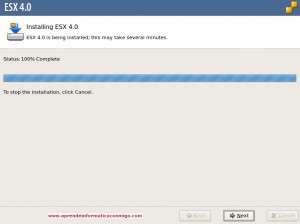
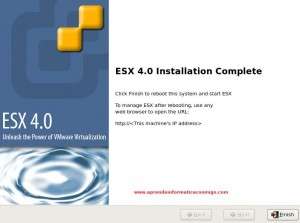


Pues ya lo tenemos.

Ya veis que es bien sencillo.
En los proximos tutoriales sobre esx 4 veremos temas de configuracion para ir dejandolo como tiene que estar.
Venga, hasta la proxima.
—–
Oscar Abad
http://www.xulak.com – Consultoría informática
Programador WordPress freelance

